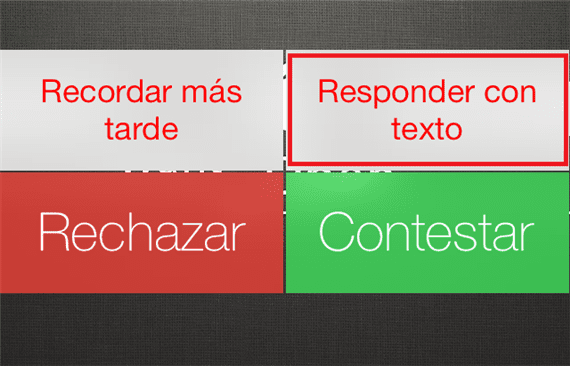
Her gir vi deg en annen veiledning eller opplæring der vi skal vise deg hvordan du konfigurerer automatiske meldinger som du kan svare automatisk på når de ringer til oss og vi ikke kan ta samtalen.
Her gir vi deg måten å tilpasse disse automatiske meldingene til våre egne setninger for når vi ikke kan svare på samtalen, skjermbildene er fra iOS 7, men på iOS 6.xx måten å utføre denne prosedyren på er nøyaktig den samme.
Mange av dere kan si at dette er dumt eller at det er ubrukelig, siden biler i dag nesten alle har håndfri. Vel, selv om det er tider at selv om vi bærer håndfri, kan vi ikke ta det anropet på grunn av noen omstendigheter. En annen grunn til at vi ikke kan ta den samtalen, er at vi jobber, på et arbeidsmøte eller på et offentlig sted eller konsert der vi ikke hører noe om samtalen, selv om vi tar den samtalen.
Med dette systemalternativet kan vi konfigurere opptil 3 forskjellige meldinger, for å kunne velge en av dem å svare på den samtalen.
Så skal jeg gi deg måten å sette våre egne automatiske svarfraser på.
- Vi får tilgang til innstillinger av enheten.
- Vi ser etter alternativet Telefonen.
- Vi ser etter samtaledelen og innenfor dette alternativet Svar med tekst.
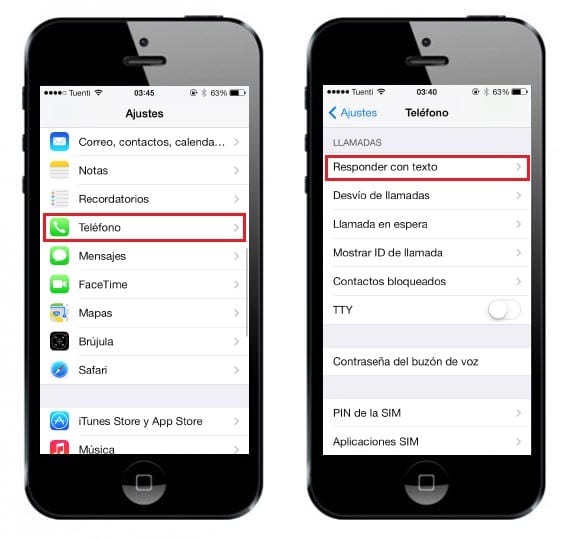
- Når vi har fått tilgang til det forrige alternativet, blir Setningsskjermbilde.
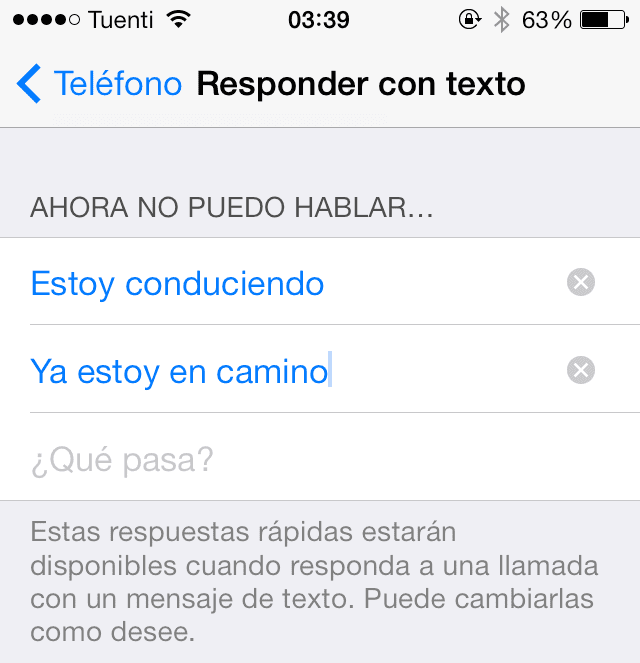
Med disse enkle trinnene vil vi ha konfigurert våre egne autosvarfraser i tilfelle vi ikke kan svare på samtalen av en eller annen grunn.
Personlig har jeg brukt dette alternativet et par ganger, spesielt når jeg gikk til en slags begivenhet der uansett hvor mye du tar samtalen, ingenting høres på grunn av støyen som er der for øyeblikket, og også når de har ringte meg, og jeg er ikke interessert i å snakke i telefon. Jeg har brukt dette alternativet som en unnskyldning.
Hva synes du om denne funksjonen?
Mer informasjon: iOS 7 lar deg blokkere anrop og meldinger fra kontakter i telefonboken din

Jeg brukte funksjonen i iOS 6, og det jeg ikke likte er at ja eller ja det sender sms. Jeg viser til det faktum at hvis kontakten min bruker en iPhone, kan jeg sende ham et bilde.
Jeg liker virkelig ideen, men jeg vil ikke betale for sms 😛